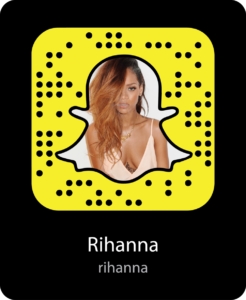Դուք չեք կարող մուտք գործել Gmail, Google Play, Google Drive կամ «Կորպորացիայի լավ» կորպորացիայի որեւէ այլ ծառայություն: Ձեր Google հաշիվ մուտք գործելու դժվարությունները կարող են առաջանալ տարբեր պատճառներով:
Այս հոդվածում մենք կանդրադառնանք Google- ի թույլտվության հիմնական խնդիրներին եւ պատմում ձեզ, թե ինչպես վարվել դրանց հետ:
«Ես չեմ հիշում գաղտնաբառը»
Համաձայնել, տարօրինակ բան է այդ գաղտնաբառերը ... Առաջին հայացքից կարծես թե պարզ է, երկար անհարմար նիշերի համադրություն կարելի է հեշտությամբ մոռանալ:
Շատ օգտվողները պարբերաբար բախվում են կորցրած գաղտնաբառերը վերականգնելու անհրաժեշտության հետ, ներառյալ Google- ի «հաշիվ»: Որոնման հսկայի օգուտը մեզ տալիս է այս գործիքի հաշվին մուտք գործելու համար անհրաժեշտ բոլոր գործիքները:
Կարդացեք մեր կայքում: Ինչպես ձեր Google- ի հաշվում վերականգնել գաղտնաբառը
Այնուամենայնիվ, գաղտնաբառերի կորստի հետ կապված խնդիրը կարելի է միանգամից ամրագրել: Դրա համար անհրաժեշտ է վստահելի գաղտնաբառի կառավարիչ LastPass Գաղտնաբառերի մենեջեր Mozilla Firefox- ի համար. Նման լուծումները գոյություն ունեն որպես բրաուզերների հավելումներ եւ որպես առանձին ծրագրեր: Նրանք թույլ են տալիս ապահով պահել բոլոր հավաստագրերը մի տեղ:
«Ես չեմ հիշում մուտքն»
Ձեր Google հաշիվ մուտք գործելու համար, բացի գաղտնաբառից, պետք է, իհարկե, մուտքագրեք ձեր օգտվողի անունը կամ էլփոստի հասցեն: Բայց, եթե այդ տվյալները կորցնեն `մոռացված, պարզապես խոսում: Սա էլ տեղի է ունենում, եւ դրա համար լուծում է տրվում:
- Սկսեք այս դեպքում հաշվի վերականգնման վերականգնումը, անհրաժեշտ է հատուկ էջ.

Այստեղ մենք նշում ենք հաշվի հետ կապված պահեստային փոստը կամ հեռախոսահամարը: - Հաջորդում դուք պետք է մուտքագրեք անունը եւ ազգանունը, որոնք նշված են մեր Google հաշվում:

- Դրանից հետո դուք ստիպված կլինեք հաստատել, որ սա մեր հաշիվն է: Եթե այս ցուցումի առաջին պարբերության մեջ նշեք կրկնօրինակի էլեկտրոնային փոստի հասցեն, Ձեզանից կպահանջվի ուղարկել մեկանգամյա հաստատման կոդ:

Դե, եթե մուտքագրեք Google- ի «հաշիվ» բջջային հեռախոսահամարը, կոդն ուղարկվելու է SMS- ի միջոցով: Ամեն դեպքում, ստուգման համադրություն ստանալու համար կտտացրեք «Ուղարկել» կամ "Ուղարկել SMS". Հետո ստացանք ստացված կոդը համապատասխան ձեւով: - Հաստատելով ինքնությունը, մենք կստանանք ցանկ, համապատասխան մուտքային Google- ի հաշիվ: Մնում է միայն ընտրել իրավունքը եւ թույլ տալ հաշիվը:

Մուտքագրման վերականգնման հետ կապված խնդիրներ
Եթե ձեր հաշիվ մուտք գործելու վերականգնումից ստացաք հաղորդագրություն, որ նշված տեղեկատվության հետ հաշիվ գոյություն չունի, նշանակում է, մուտք գործելիս սխալ է տեղի ունեցել:
Կա կրկնօրինակման էլփոստի հասցեում կամ օգտագործողի առաջին եւ ազգանվան մեջ գրագիր: Այս տվյալները մուտքագրելու համար կրկին սեղմեք "Կրկնել".
Այն նաեւ պատահում է, որ ամեն ինչ կարծես ճիշտ է, իսկ վերականգնման աշխատանքը հաջող էր, բայց ցանկալի օգտվողի անունը ցանկում չէր: Այստեղ դուք ամենայն հավանականությամբ մուտք եք գործել սխալ կրկնօրինակում էլփոստ կամ բջջային հեռախոսահամար: Հարկ է կրկին փորձել գործողությունը, սակայն այլ տվյալներ:
«Ես հիշում եմ մուտքի եւ գաղտնաբառի մասին, բայց ես դեռ չեմ կարող մտնել»
Այո, դա տեղի է ունենում նաեւ: Հաճախ հաճախում են հետեւյալ սխալի հաղորդագրություններից մեկը:
Անվավեր օգտանուն եւ գաղտնաբառ
Այս դեպքում, առաջին հերթին, դուք պետք է ստուգեք տվյալների մուտքի թույլտվության ճշգրտությունը: Փորձեք թարմացնել էջը եւ նորից նշեք օգտվողի անունը եւ գաղտնաբառը:
Եթե հավատարմագրերը ճիշտ են, անցեք Google հաշվի վերականգնման գործընթացով: Դա պետք է օգնի:
Կարդացեք մեր կայքում: Ինչպես վերականգնել ձեր հաշիվը Google- ում
Փրկարարական թխվածքները անջատված են
Այս տեսակի սխալ լինելու դեպքում մեր գործողությունները հնարավորինս պարզ եւ պարզ են: Պարզապես պետք է զննարկիչում cookie- ի խնայողությունը միացնել:
Դաս: Ինչպես միացնել cookies- ը Mozilla Firefox բրաուզերում
Դաս: Բրաուզեր օպերա. Միացնել Cookies- ը
Դաս: Ինչպես միացնել Yandex Browser- ում թխուկները:
Դաս: Ինչպես միացնել Google Chrome- ում թխուկները
Դաս: Միացնել Cookies- ը Internet Explorer- ում
Այնուամենայնիվ, երբեմն խնայողությունների թխուկների ներգրավումը չի կարող օգնել: Այս դեպքում դուք պետք է մաքրել ձեր զննարկչի քեշը:
Դաս: Ինչպես մաքրել Google Chrome- ի զննարկիչը
Դաս: Opera բրաուզերում բլիթները եւ քեշը մաքրելու 3 եղանակներ
Դաս: Ինչպես հեռացնել Yandex- ի քեշի զննարկիչը:
Դաս: Ջնջել քեշը Internet Explorer- ում
Դաս: Ինչպես մաքրել Cozilla Firefox բրաուզերում
Նույն գործողությունները կօգնեն, եթե մուտքի եւ գաղտնաբառը մուտք գործելուց հետո էջը պարզապես սկսեց թարմացնել անսահմանափակ:
Հաշվի կողպված է
Եթե ձեր Google հաշվում մուտք գործելիս սխալ եք տեսնում, ծանուցում է ձեզ, որ ձեր հաշիվը արգելափակվել է, պարզապես թույլտվության տվյալների վերականգնումն այստեղ չի գործում: Այս դեպքում դուք ստիպված կլինեք «վերակենդանացնել» ձեր հաշիվը, եւ այս գործընթացը կարող է մի փոքր հետաձգվել:
Կարդացեք մեր կայքում: Ինչպես վերականգնել ձեր հաշիվը Google- ում
Մենք քննարկել ենք Google- ի հաշիվը եւ դրանց լուծումները թույլ տալու ընթացքում հանդիպող հիմնական խնդիրները: Եթե դուք մտահոգված եք սխալմամբ, երբ դուք հաստատում եք ձեր մուտքի SMS- ը կամ հատուկ դիմումը, ապա դուք միշտ կարող եք շտկել այն հաշվի աջակցման էջը Google- ը